参考:http://blog.csdn.net/xqf1528399071/article/details/52191637
linux插入usb转ttl模块拨出以后再插上,其端口号可能就变了,如果端口号变了,那么程序也要更改,很不方便,如果将特定的usb转ttl模块与特定的端口号固定,每次插拔usb端口都不会改变端口号,将极大方便我们开发调试。以下直接复制以上博客的内容:
查询串口号

查询串口号后,根据串口号列出串口详细信息,如:
返回:
根据这些信息重写串口设备命名规则,采用linux的udev来自定义规则来管理设备名称
打开文件sudo vi /etc/udev/rules.d/98-com.rules
如98-com.rules文件,根据串口信息
E: ID_SERIAL_SHORT=FTH7R3JS
E: SUBSYSTEM=tty
修改里面内容为下面
SUBSYSTEM=="tty",
ENV{ID_SERIAL_SHORT}=="A1051JVT",
SYMLINK+="ttyUSBname"#这里为自定义的串口名字
注意:这里自定义名称不能跟原来的ttyUSB0等之类的相同,不然会错误的!!!!!!










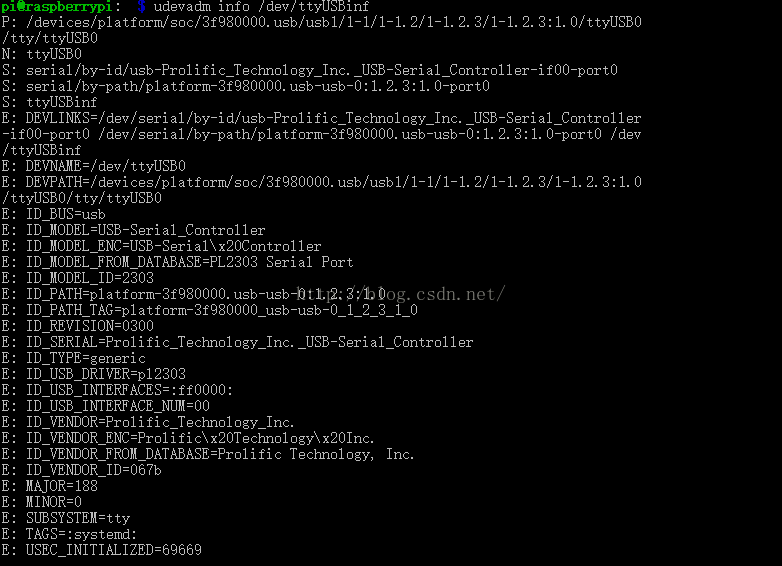
















 3793
3793

 被折叠的 条评论
为什么被折叠?
被折叠的 条评论
为什么被折叠?








